Раздел I.II. Поступление - Импорт товаров (запчастей/тележек)
Инструмент для загрузки и обновления данных (сумма/страна/ГТД/характеристики). Поиск товара в каталоге осуществляется одновременно по коду товара и наименованию. Поиск позиции в поступлении осуществляется в три этапа: 1.Товар + Серийный номер 2.Товар + Комплектация + Количество 3.Товар + Количество
Шаг 1. Подготовка к импорту товаров
Шаг 2. Получение данных из файла Excel
Шаг 3. Загрузка данных в базу данных
Шаг 4. Шаблоны загрузки данных
Шаг 1. Подготовка к импорту товаров
Откройте документ поступлений товаров и нажмите на треугольник рядом с кнопкой "Загрузить список из Excel" В появившемся списке выберите пункт "Загрузка - Обновление цен и характеристик".
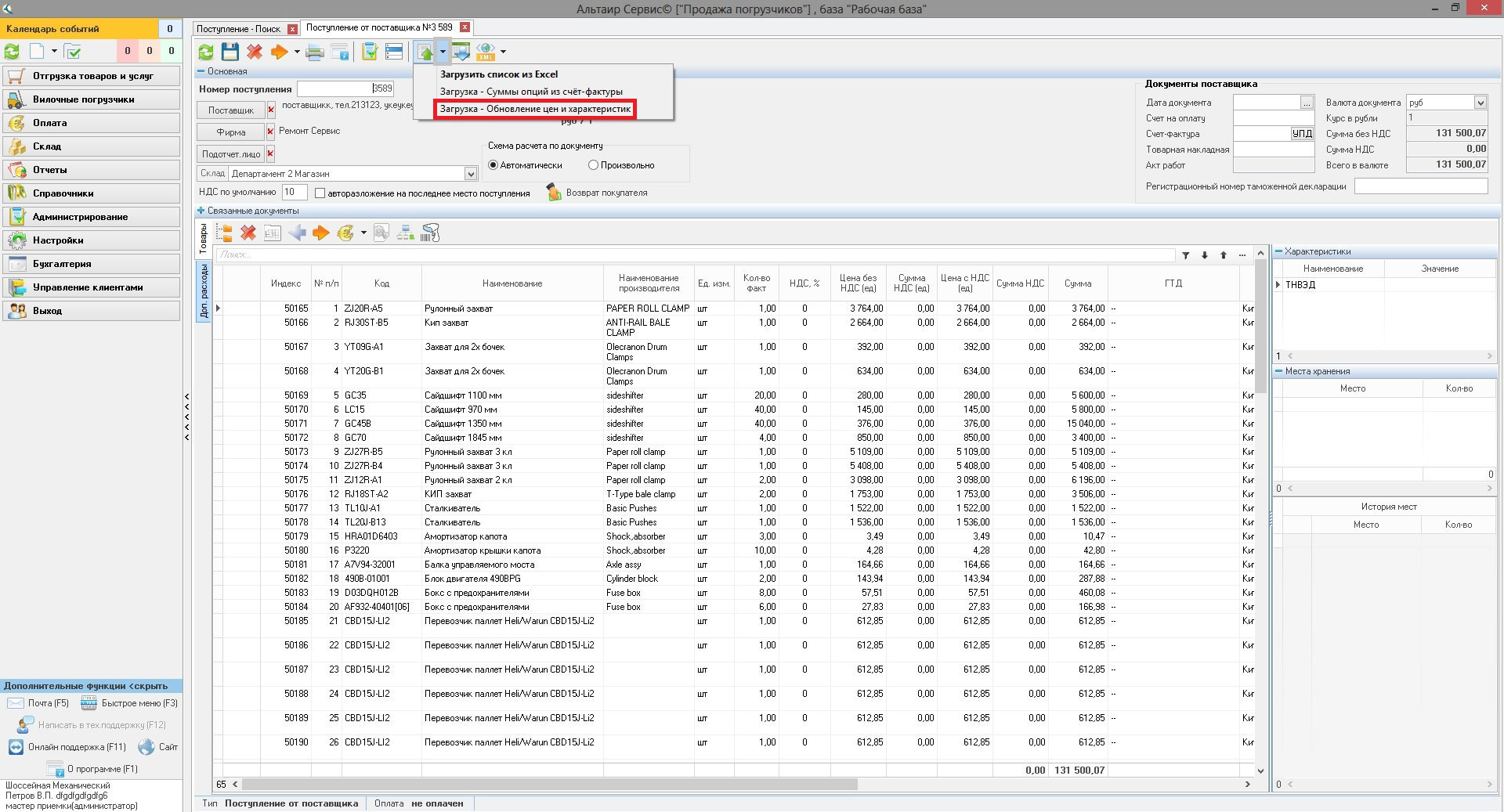
В появившемся окне необходимо заполнить все или необходимые параметры загрузки.
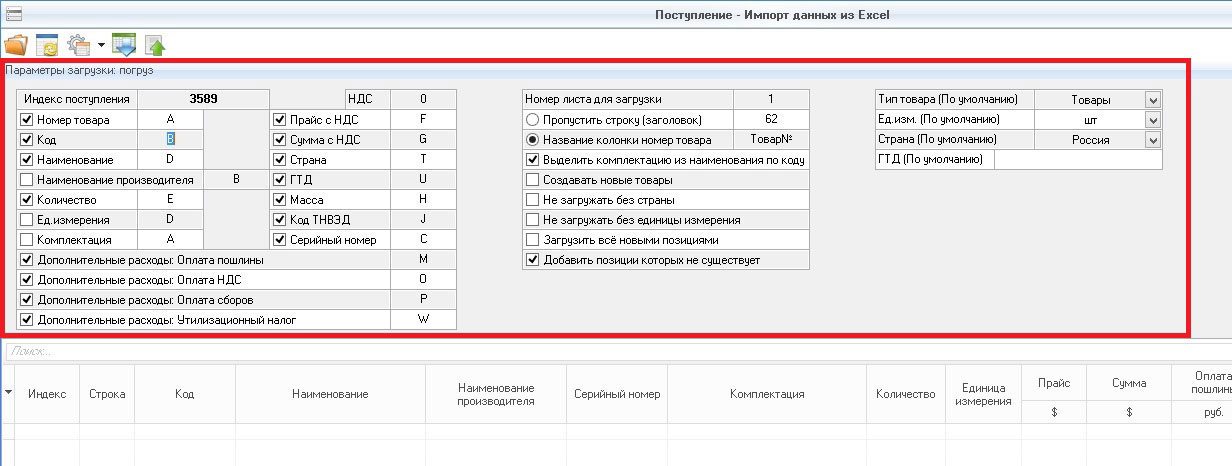
Описание параметров загрузки:
- Индекс поступления – Индекс документа поступления, в который происходит загрузка
- Номер товара – Колонка с номером позиции товара
- Код – Колонка с кодом товара
- Наименование – Колонка с наименованием товара
- Наименование производителя - Колонка с дополнительным наименованием товара
- Количество – Колонка с количеством
- Ед.измерения – Колонка с наименованием единицы измерения. В случае существования товара в каталоге берётся единица измерения из карточки товара
- Комплектация – Колонка с комплектацией товара
- НДС – НДС, которое будет использоваться для создания новых позиций поступления
- Прайс с НДС – Колонка с ценой позиции с НДС
- Сумма с НДС – Колонка с суммой товара с НДС по строке
- Страна – Колонка с наименование страны
- ГТД – Колонка с ГТД
- Масса – Колонка с массой товара
- Код ТНВЭД – Колонка с характеристикой ТНВЭД. Сохраняется для каждого поступления при загрузке. А так же добавляется в общий список характеристики ТНВЭД в карточке товара
- Серийный номер – Колонка с уникальным серийным номером товара
- Дополнительные расходы – Колонки, на основании которых формируются дополнительные расходы (обязательно заполнение фирмы в поступлении). В случае существования аналогичного доп.расхода в поступлении доп.расход не формируется
- Номер листа для загрузки – Номер листа Excel по порядку, с которого будет происходить загрузка
- Пропустить строку заголовок – Номер строки заголовка таблицы. Загрузка товаров начинается со строки, следующей за заголовком.
- Название колонки номер товара – Название колонки номер товара. Номер строки заголовка определится автоматически. Загрузка товаров начинается со строки, следующей за заголовком.
- Выделить комплектацию из наименования по коду – Наименование комплектации выделяется автоматически из наименования по коду товара. Для примера код/наименование/новое наименование/получившаяся комплектация: CDD15J/ Электроштабелер Heli/Warun CDD15JLi M300/Электроштабелер Heli/Warun CDD15J/Li M300
- Создавать новые товары – Если товар не найден в каталоге, то он будет создан. В противном случае загрузка будет прервана. Поиск товара в каталоге осуществляется по связке Код+Наименование
- Не загружать без страны – В случае если страна не найдена в каталоге, загрузка будет прервана
- Не загружать без единицы измерения – В случае если единица измерения не найдена в каталоге, загрузка будет прервана.
- Загрузить всё новыми позициями – Все товары будут загружены новыми позициями без проверки на существование
- Добавить позиции, которых не существует – В случае если загружаемый товар не найден в поступлении он будет добавлен новой позицией.
- По умолчанию – Используются для загрузки, если данные в таблице пустые.
- Тип товара – Используется для создания новых карточек товара в каталоге
- Просмотр полного результата загрузки – Отображение удачного и неудачного результата загрузки. Если пункт не выделен, отображаются только предупреждения и ошибки
Шаг 2. Получение данных из файла Excel
После того, как все параметры загрузки установлены, нажмите кнопку "Открыть".
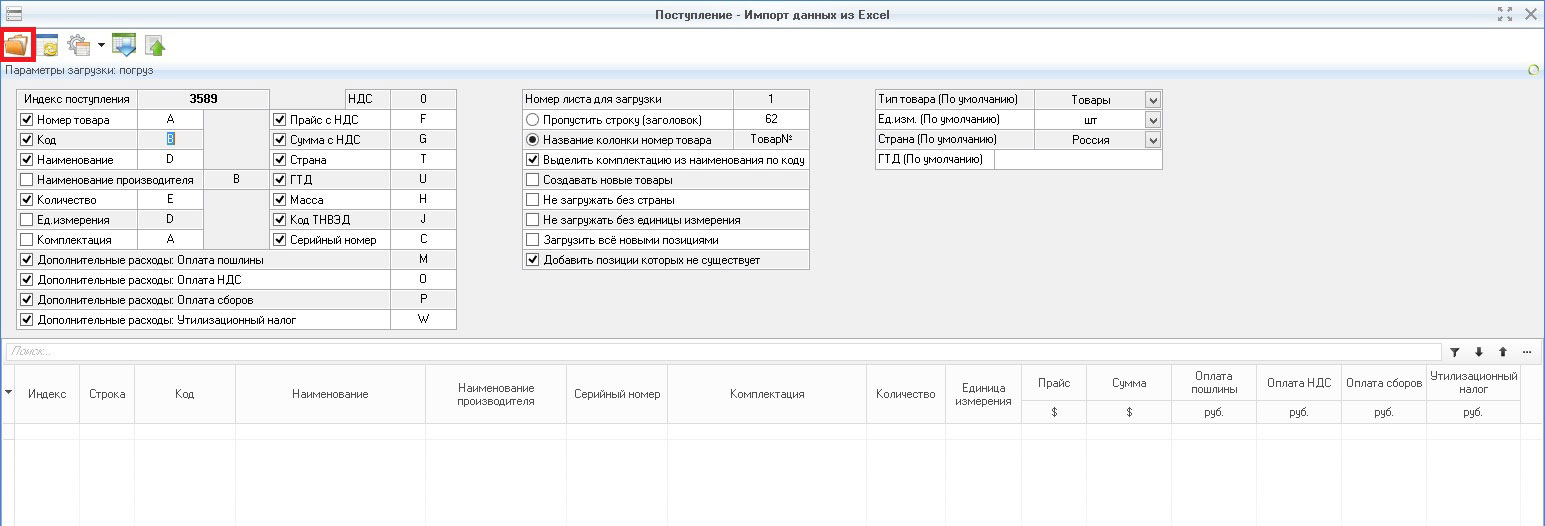
В появившемся окне выберите файл для загрузки и нажмите кнопку "Открыть".
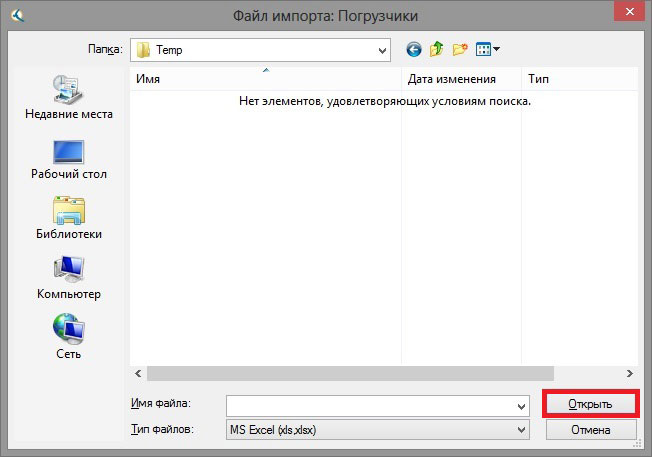
Таблица заполнится данными из файла.
Шаг 3. Загрузка данных в базу данных
Для загрузки полученных данных в базу данных программы нажмите кнопку "Загрузить в БД".
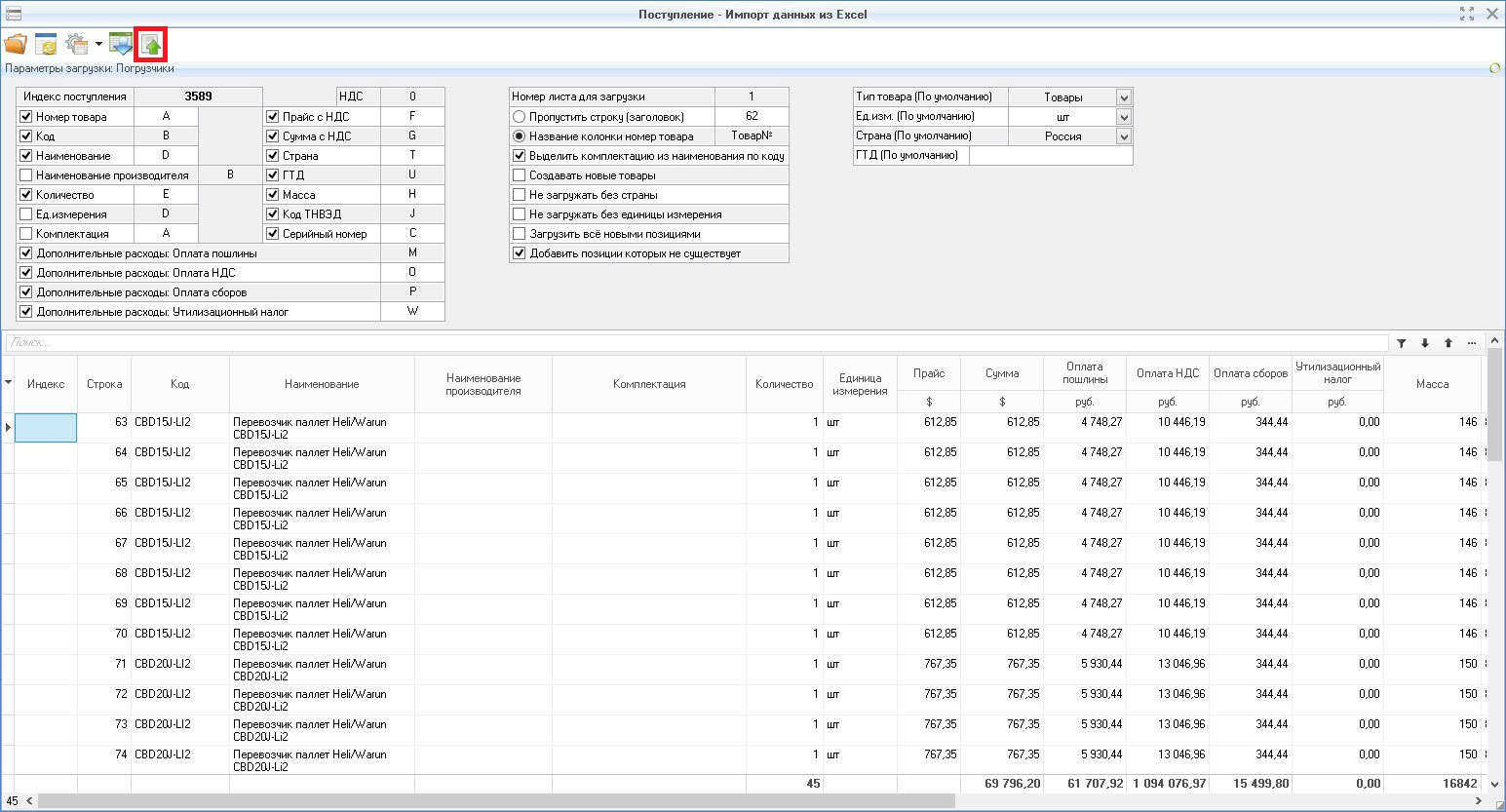
В случае удачной загрузки появится соответствующее сообщение "Загрузка завершена". В случае возникновения ошибок при загрузке, таблица будет содержать их.
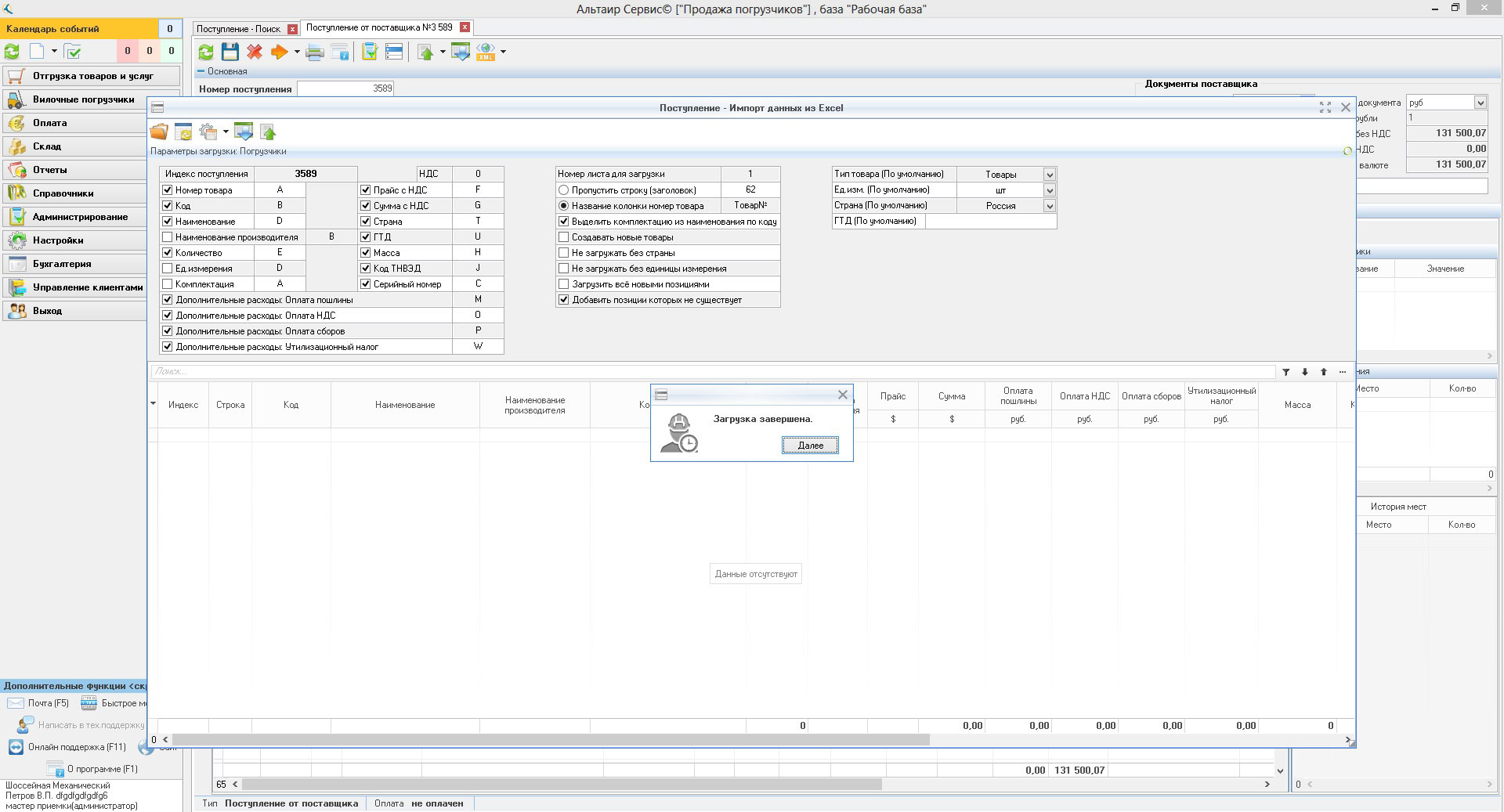
Шаг 4. Шаблоны загрузки данных
Для удобства загрузки данных из разных файлов в системе предусмотрена возможность загрузки и сохранения параметров загрузки. Для использования данного инструмента нажмите на треугольник рядом с кнопкой "Шаблоны".
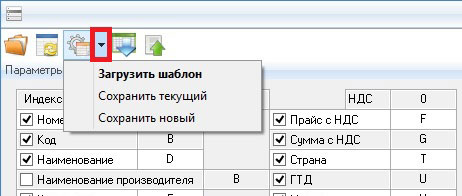
Для загрузки существующих шаблонов выберите пункт "Загрузить шаблон". В появившемся окне выберите необходимый шаблон и нажмите кнопку "Выбрать"
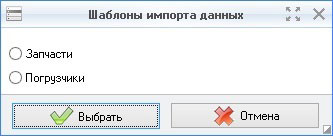
Для сохранения нового шаблона выберите пункт "Сохранить новый". В появившемся окне введите наименование создаваемого шаблона и нажмите кнопку "Далее".

Для сохранения изменений в открытом шаблоне выберите пункт "Сохранить текущий". В появившемся окне введите новое наименование текущего шаблона и нажмите кнопку "Далее". Название текущего шаблона отображается после слов "Параметры загрузки:".

